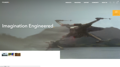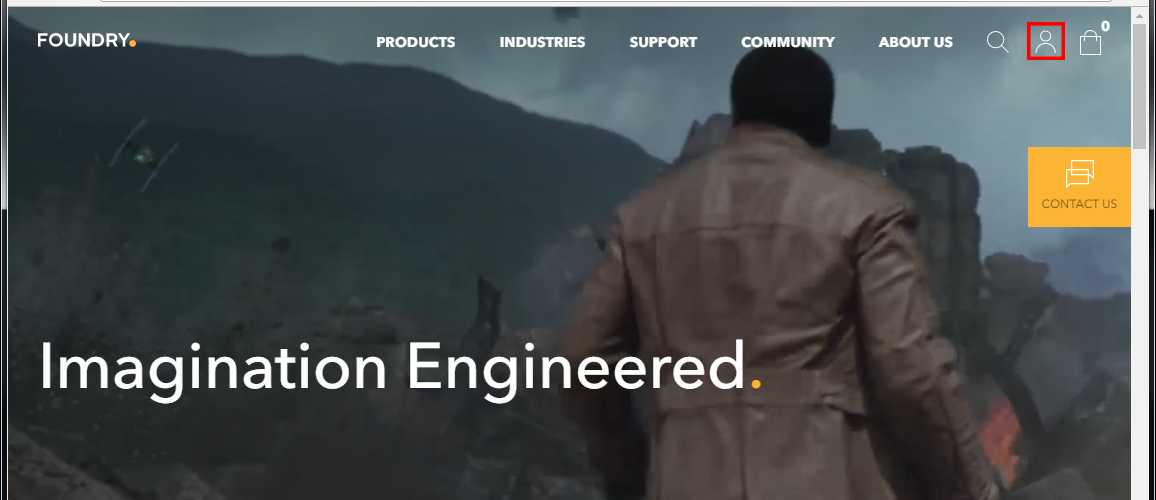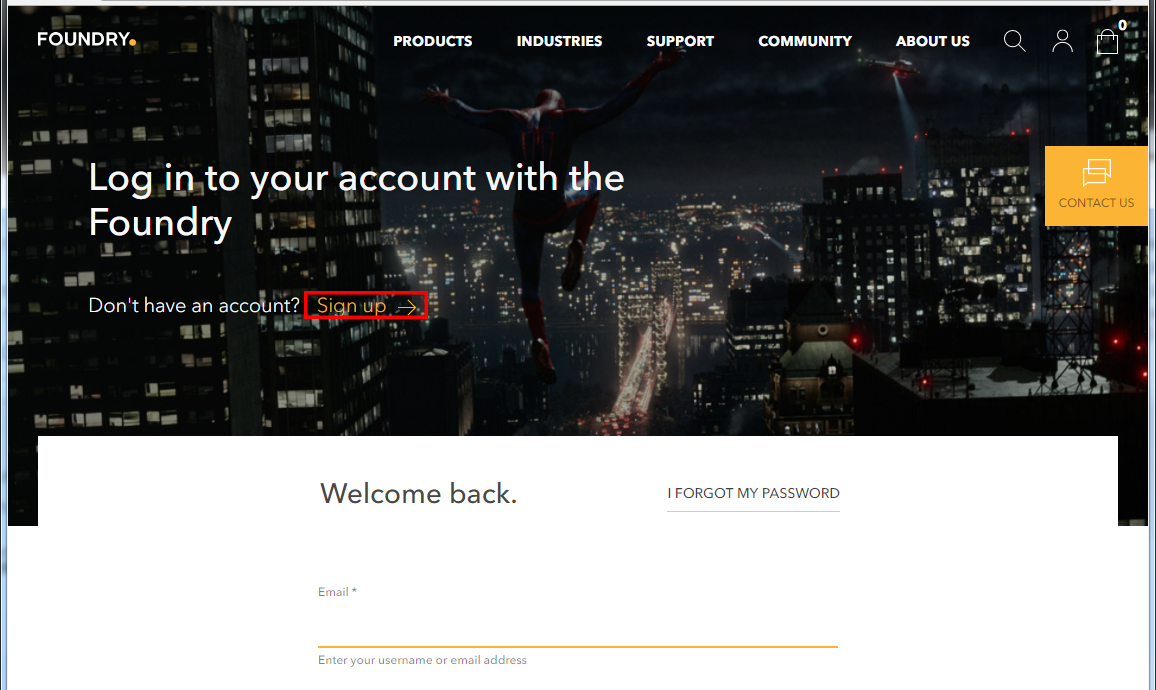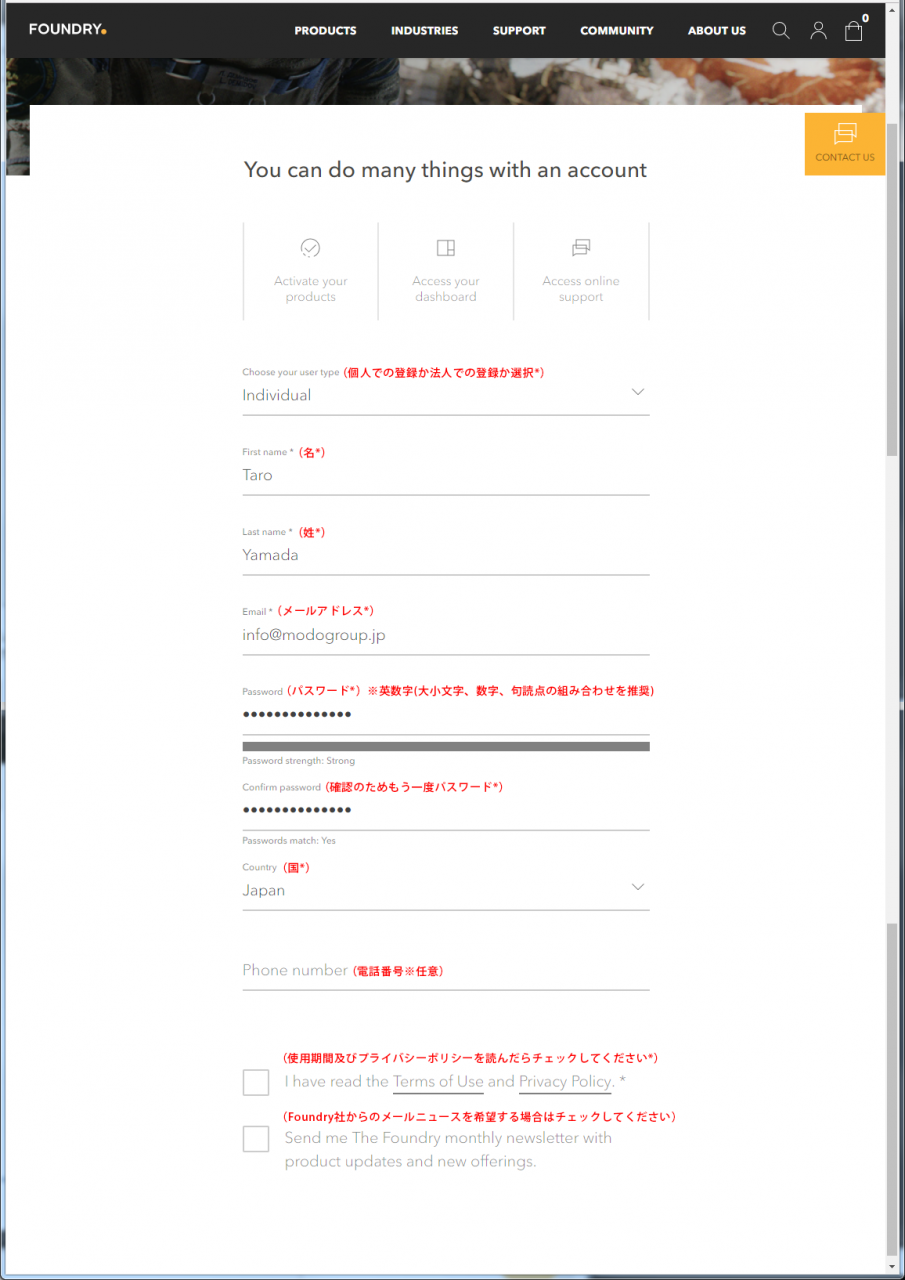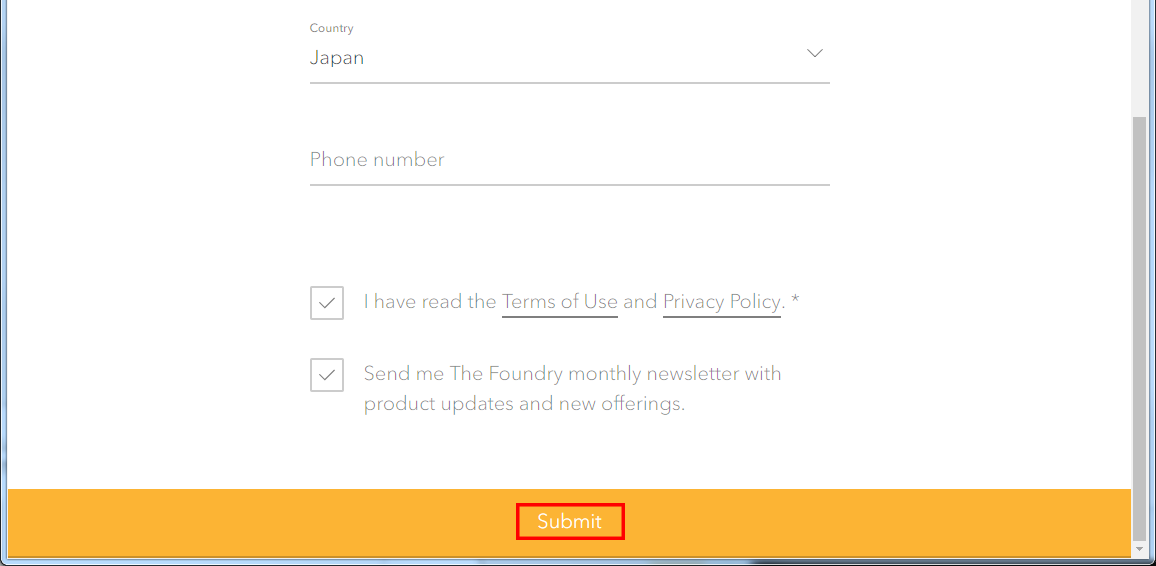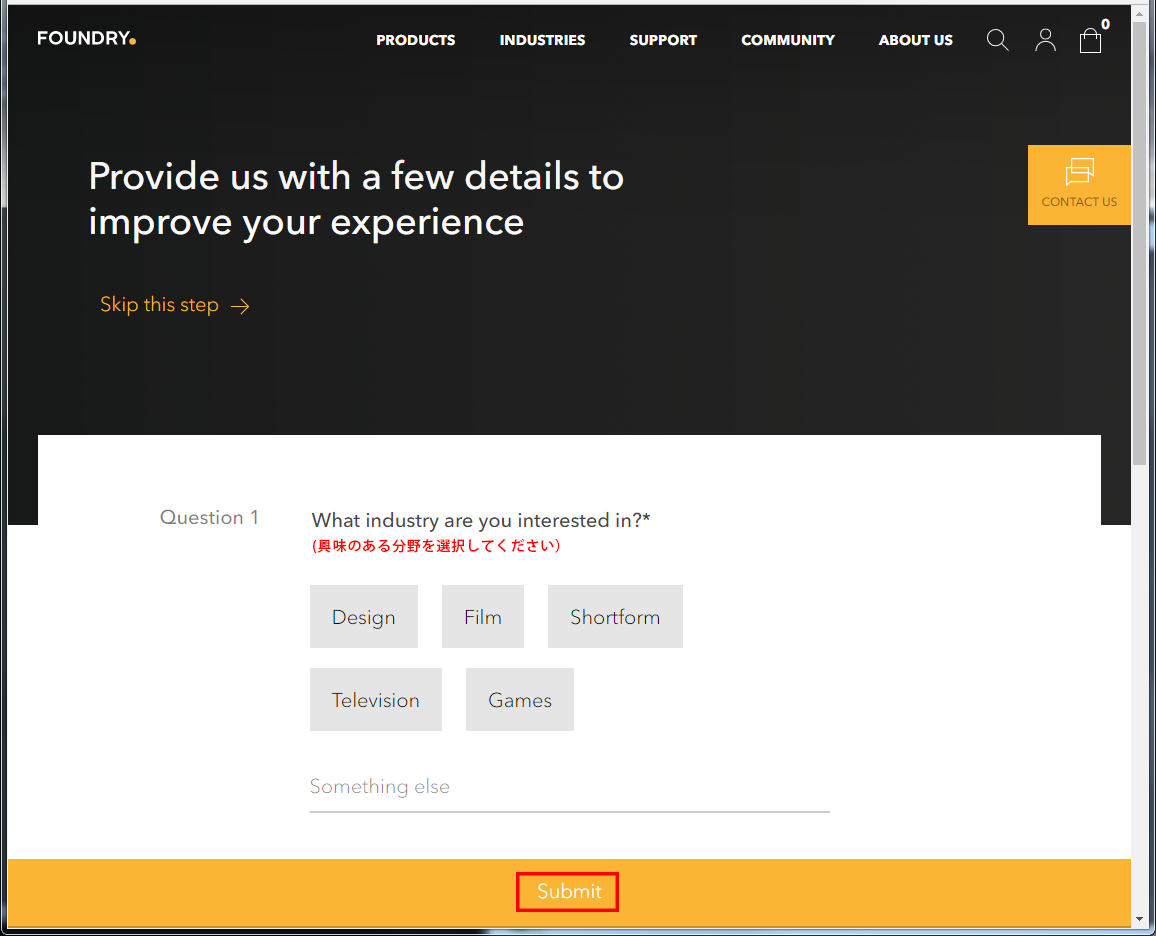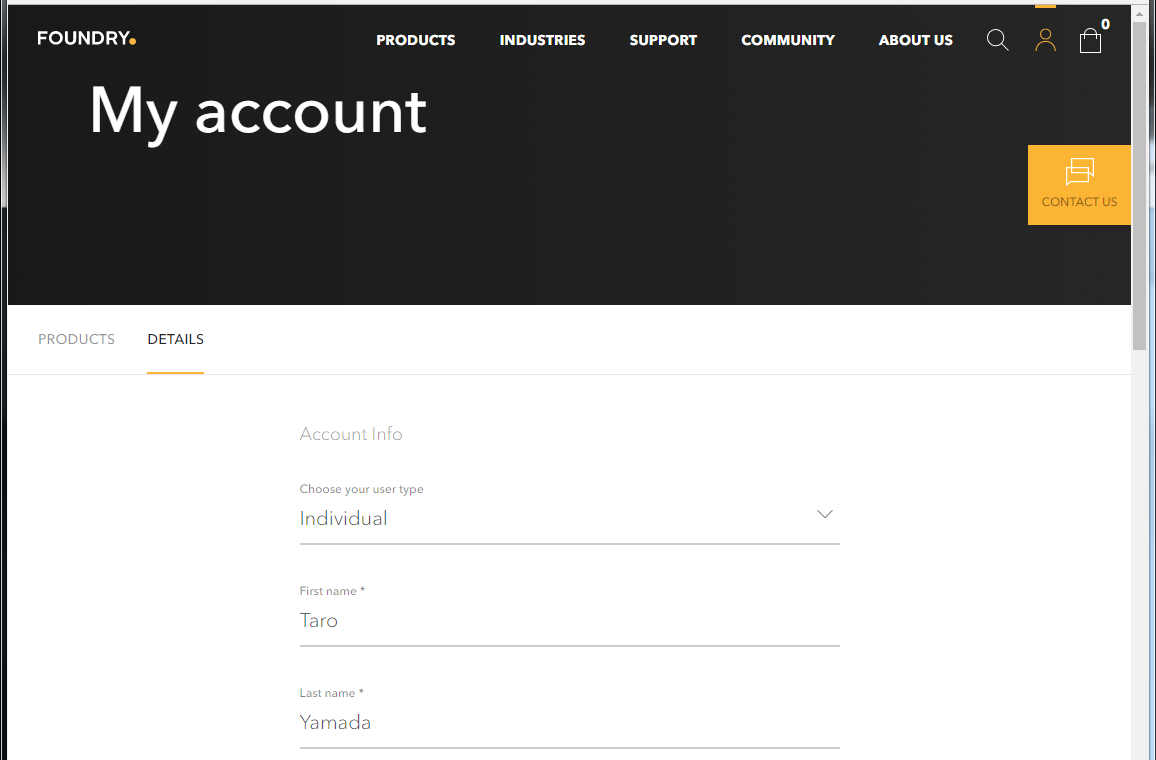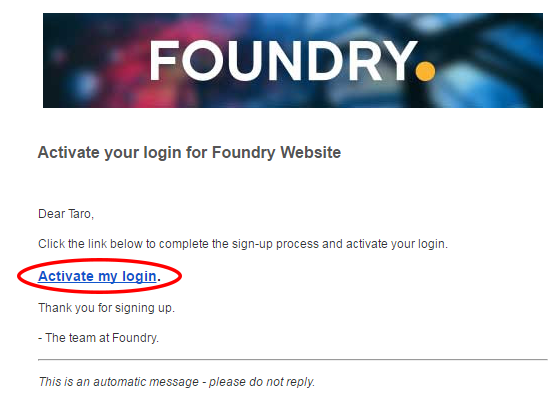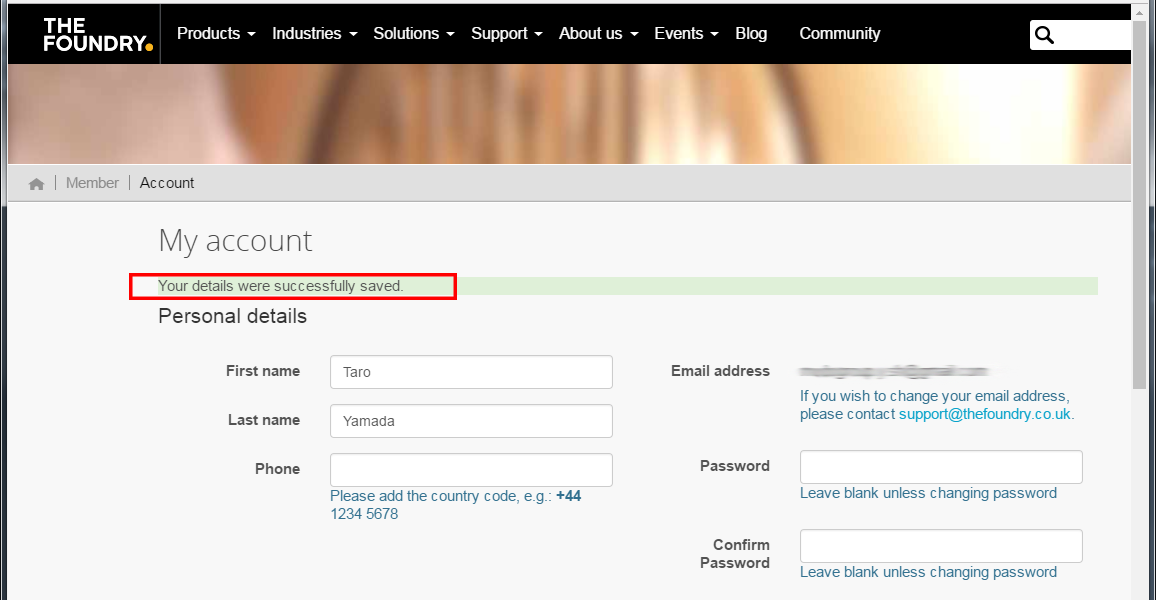MODO JAPAN GROUP

「MODO 教育機関版」「Education Collective 教育機関版」のご登録手順
- 1. MODO JAPAN グループでの アカウントの作成/製品登録
- 2. ライセンスキーの インストール
- 3. 特典(Foundry社 CG製品)の ダウンロード
3. 付属のFoundry社 CG製品のダウンロード
ご購入製品に付属しているFoundry社製品の英語版プログラムは、下記のFoundry社サイトよりダウンロードすることができます。
Foundry社 製品ダウンロードページ
Product Downloads | Foundry https://www.foundry.com/product-downloads
※上記ページにアクセスするとログインを求められますので、Foundry社にご登録済みの「メールアドレス」と「パスワード」を入力してください。
まだFoundry社のアカウントをお持ちでない場合は、以下の手順に沿ってアカウントを作成してください。
Foundry社サイトでのユーザーアカウントの作成
1.Foundry社のレジストリサイトへアクセスします。
2.レジストリサイトへとアクセスしたら、画面右上にある人型のアイコンをクリックしてください。
3. 画面上部に表示されている「Don’t have an account?」の右横に表示されている「Sign up→」をクリックしてください。
4. 画面に表示されている項目に沿ってお客様の情報を英語で入力してください。
*の付いている項目は入力必須項目になります。また、最後の2つのチェックボックスを必要に応じてチェックしてください。
ライセンスに関するサポートの強化の目的から、ここで登録する「メールアドレス」及び「パスワード」は、MODO JAPAN グループの国内ユーザー登録サイトにご登録されている(または登録される予定の)「メールアドレス」及び「パスワード」を使用されることを推奨いたします。
5. 入力必須項目がすべて入力されると画面下部に「Submit」ボタンが表示されますのでクリックします。
※「Submit」ボタンが表示されない場合、入力内容に漏れがないか、また、最後の「I have read the Terms of Use and Privacy Policy.」のチェックボックスにチェックが入っているかを確認してください。
6. 次のページで興味のある分野を聞かれますので、いずれかを選択し、画面下部の「Submit」をクリックしてください。
7. My account が表示されます。 また、ご入力されたメールアドレス宛にFoundry社から確認のメールが来ますので、次の手順に進みます
8. Foundry社からのメールを確認したら、「Activate my login.」のリンクをクリックします。
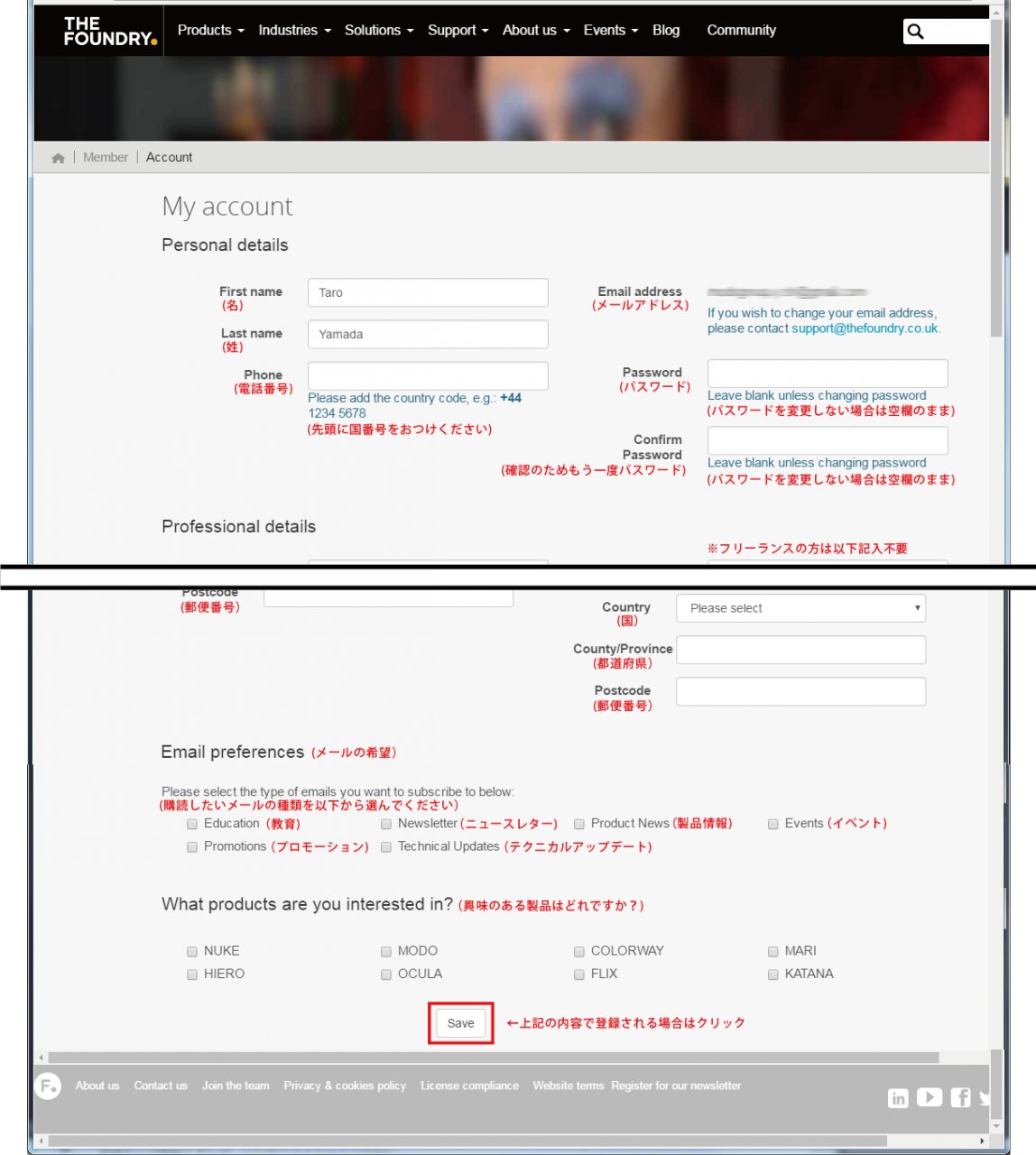
9. ブラウザが開いてより詳細な情報を入力する画面が開きます。
ここに入力する情報はすべてオプションですので、必ずしも入力する必要はありません。
10. 「Save」ボタンを押すと画面上部に 詳細情報の登録完了のメッセージが表示されます。
これでFoundry社レジストリサイトでのユーザーアカウント作成は完了です。
▼ユーザー登録やライセンス取得に関するFAQは以下をご覧下さい
- 1. MODO JAPAN グループでの アカウントの作成/製品登録
- 2. ライセンスキーの インストール
- 3. 特典(Foundry社 CG製品)の ダウンロード
All products or brand names mentioned are trademarks or registered trademarks of their respective holders.